- Bilder und Infos aus der Lausitz
Desktopgestaltung unter Windows 7
Größe der Desktopsymbole anpassen
Die Größe der Desktopsymbole kann angepasst werden. Machen Sie dazu einen Rechtsklick auf den Desktop, gehen im Kontextmenü auf „Ansicht“ und wählen anschließend unter 3 Symbolgrößen aus. Als besonders praktisch hat sich die mittlere Größe erwiesen.
Minianwendungen
Minimalanwendungen sind eine praktische Sache. Machen Sie einen Rechtsklick auf den Desktop und wählen im Kontextmenü „Minianwendungen“ aus. Sie erhalten ein Auswahlfeld, auf dem man per Doppelklick die gewünschten Anwendungen aktivieren kann.
Den elektronischen Klebezettel aktivieren Sie im Startmenü, - „Alle Programme“ - „Zubehör“ - „Kurznotizen“.
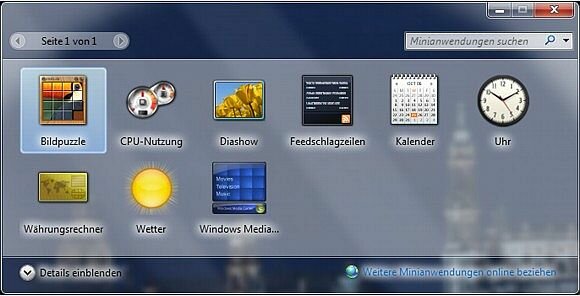
Die Taskleiste anpassen
Die Taskleiste kann weitestgehend wie unter Windows XP angepasst werden.
Dazu macht man einen Rechtsklick auf die Taskleiste und wählt im Kontextmenü „Eigenschaften“. Im nun folgenden Dialogfeld setzen Sie ein Häkchen vor kleine Symbole verwenden und aktivieren bei Schaltflächen der Taskleiste: „Gruppieren, wenn die Taskleiste voll ist“. Bestätigen Sie abschließend mit OK. Somit erhält man eine XP-ähnliche Taskleiste.
Eine Schnellstartleiste kann man realisieren, indem man mit einem Rechtsklick auf eine Programmfläche der Taskleiste geht und im Kontextmenü „Dieses Programm an die Taskleiste anheften“ auswählt.
Den Infobereich passt man mit einem Rechtsklick auf die Uhr im Infobereich an. Wählen Sie anschließend „Eigenschaften“ und/oder „Benachrichtigungssymbole anpassen“. In den so erhaltenen Eingabefenstern legen Sie fest, ob und wie die Symbole angezeigt werden sollen.
weiter zu: Foto-Tipps
Möglicherweise sind auch die Win7-Tipps etwas für Sie.
Beiträge Thema Internet und Allgemeines:
© Copyright by H. Müller
